Meie elus on kindlasti mitu korda juhtunud, et pidime telefoninumbri blokeerima. See võib olla kas tüütu müüja, kes üritas meile mitu korda päevas mingit toodet või toodet peale suruda, või ka teie järjekindel endine tüdruksõber või endine poiss-sõber. Miks soovite seda funktsiooni kasutada, pole mulle tõesti teada ja kui klõpsasite sellel juhendil, on teil tõenäoliselt selleks konkreetne põhjus. Kui see on üks ülalnimetatutest, jätan selle teie otsustada, kuid olen koostanud lihtsa juhendi kõigi juhtumite jaoks.
See võib olla sind huvitab

Kuidas telefoninumbreid blokeerida
- Teeme lahti Seaded
- Klõpsake kastil telefon
- Valime kolmanda võimaluse - Kõnede blokeerimine ja tuvastamine
- Pärast avamist valime Blokeeri kontakt…
- Avaneb kontaktide loend, milles valime blokeeritava kontakti
Kui soovite blokeerida ainult telefoninumbri, peate looma selle jaoks kontakti. Kui te ei soovi kontakti luua ja teil on ajaloos telefoninumber, järgige järgmist lõiku.
Telefoninumbri blokeerimine ajaloost
Kui soovite blokeerida ainult telefoninumbri ilma kontaktita, on protseduur lihtne:
- Avame rakenduse telefon
- Siin valime alumisest menüüst üksuse ajalugu
- Antud numbriks valime sinise "ja" ekraani paremas osas
- Seejärel läheme lõpuni alla ja klõpsame edasi Blokeerige helistaja
- Kinnitame valiku puudutades Blokeeri kontakt
Kui soovite blokeeritud numbri blokeeringu tühistada, jätkake lugemist järgmisest pealkirjast.
Kuidas telefoninumbri blokeeringut tühistada
Telefoninumbri blokeeringu tühistamiseks järgige lihtsalt sama protseduuri nagu blokeerimisel:
- Nii et avame Seaded -> Telefon -> Kõnede blokeerimine ja tuvastamine
- Siin paremas ülanurgas klõpsame Muuda
- Puudutage numbri jaoks, mille blokeeringut tahame tühistada väike miinus punases ringis
- Seejärel kinnitame selle toimingu vajutades punasest Unblock nupust

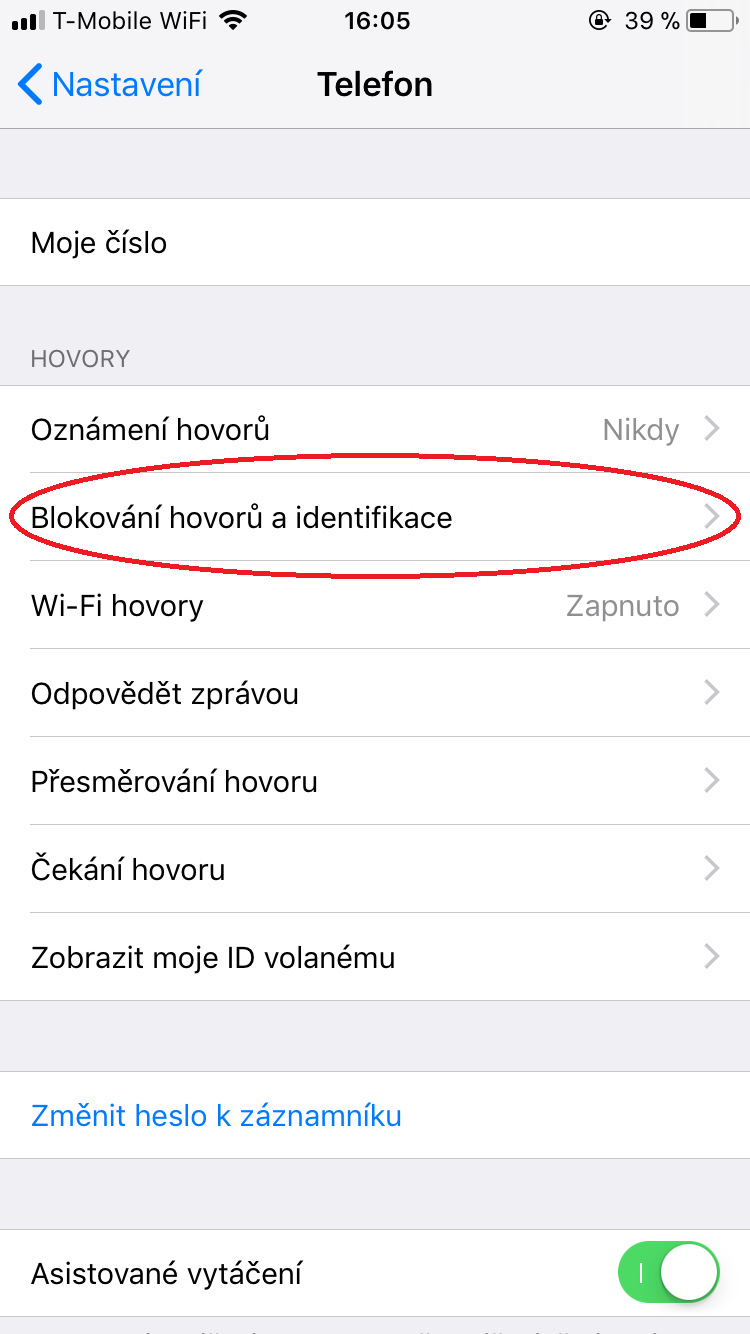
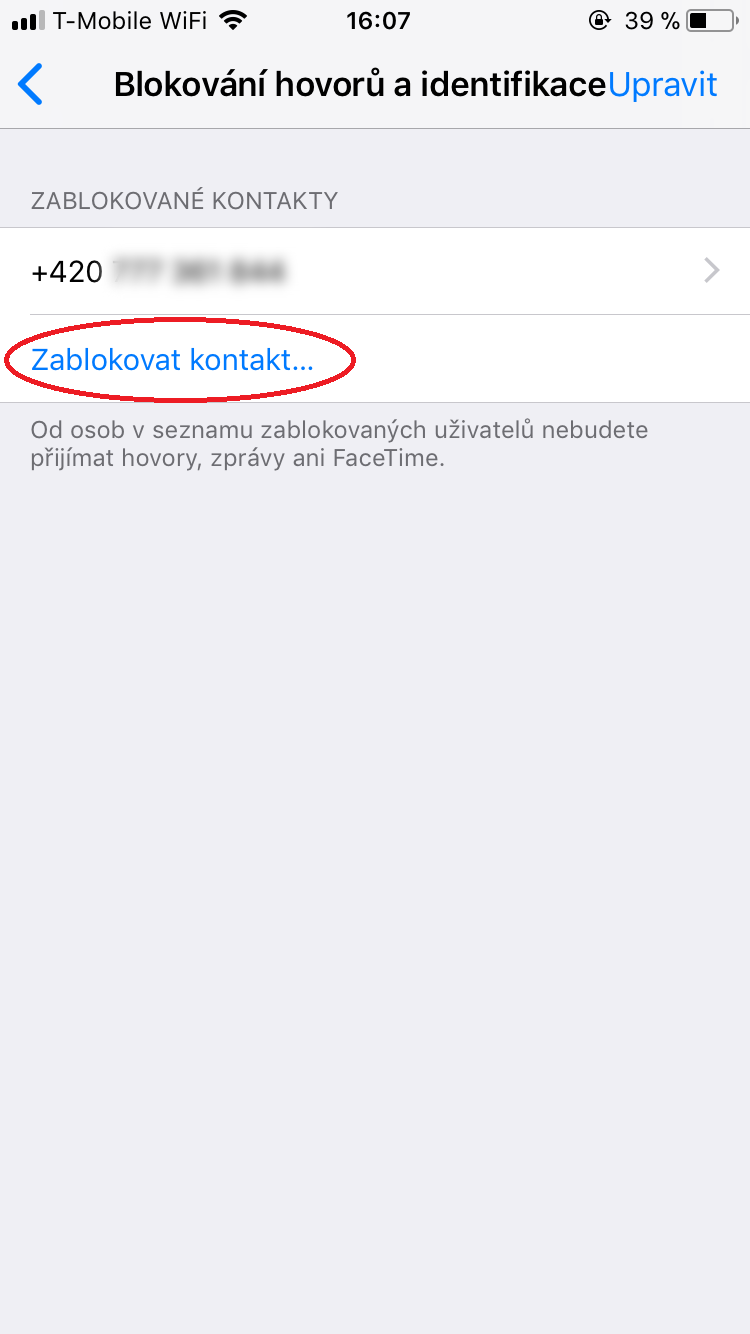
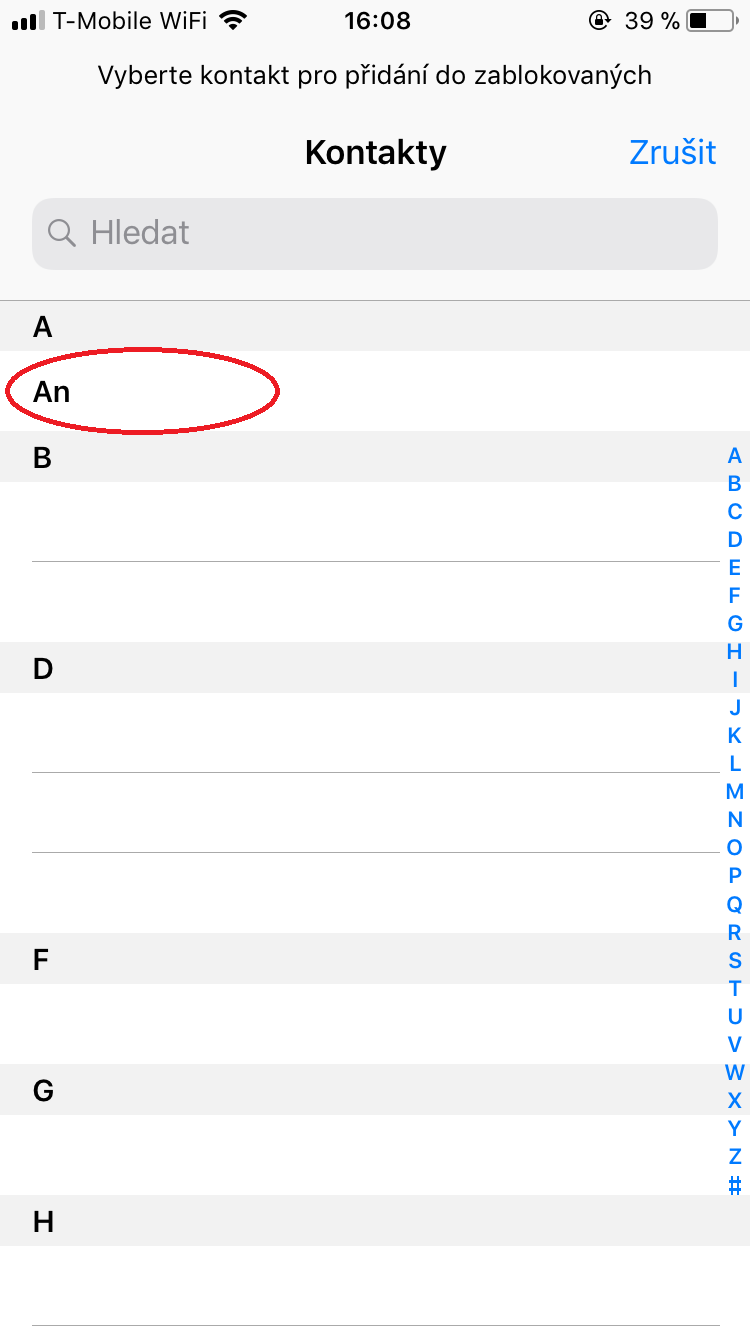

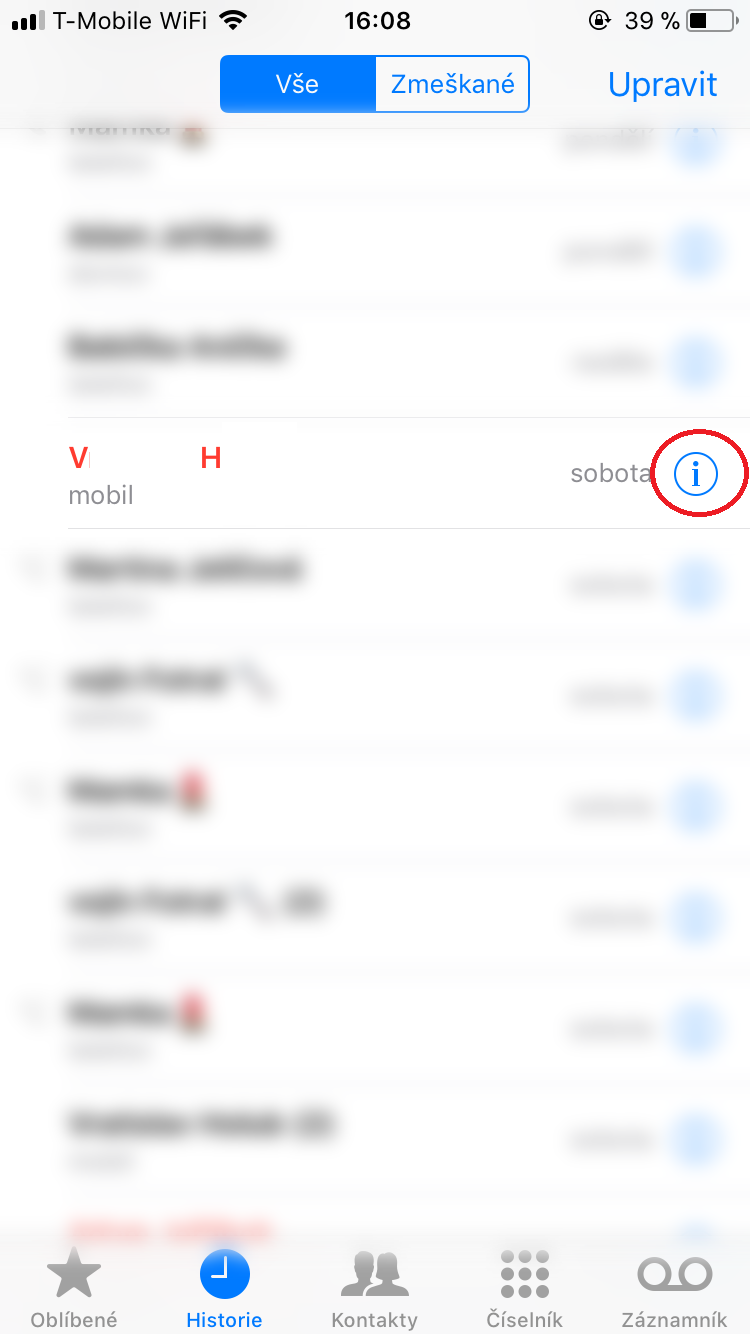
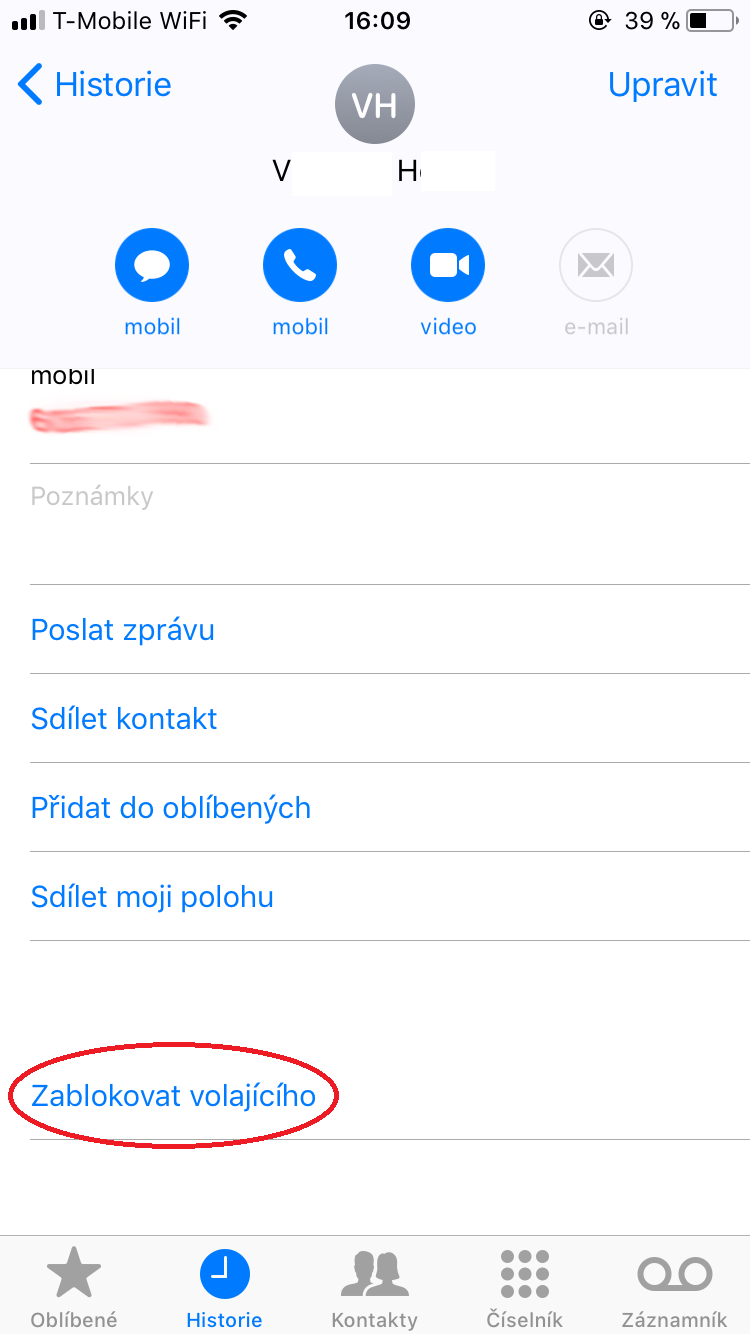
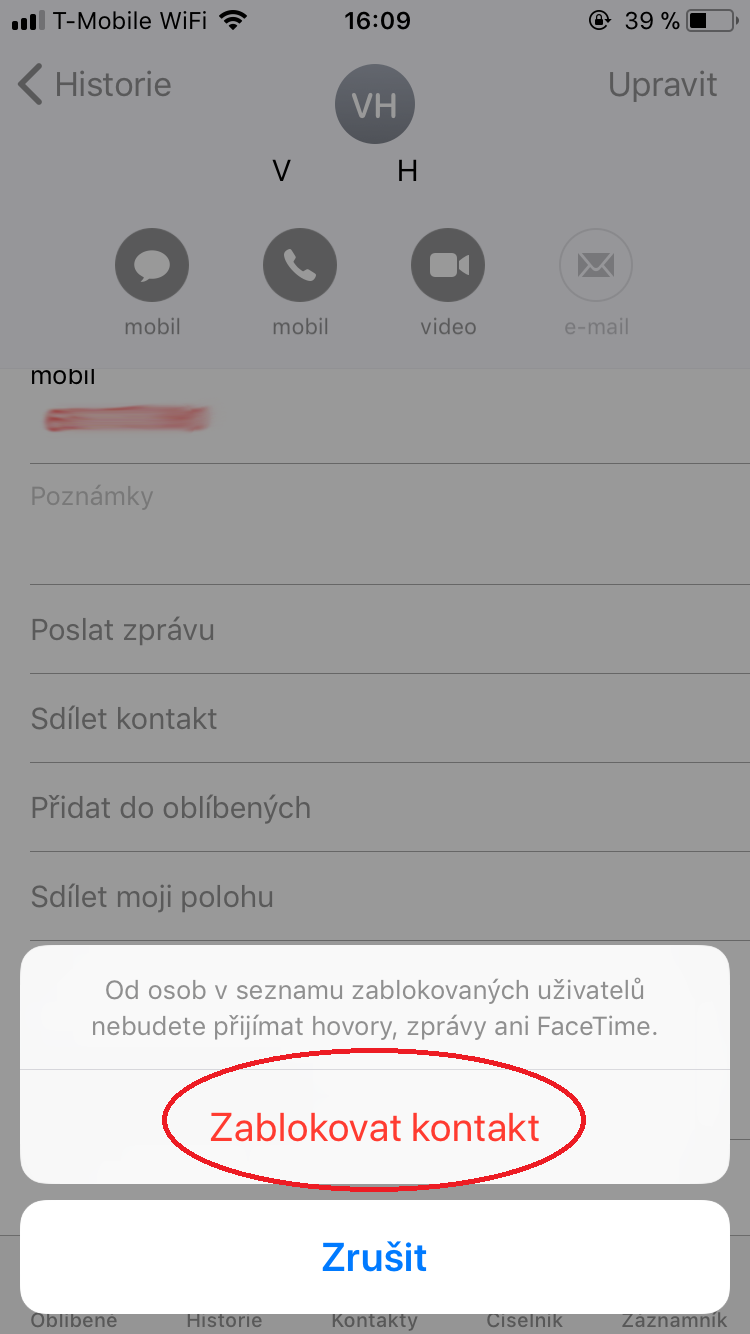
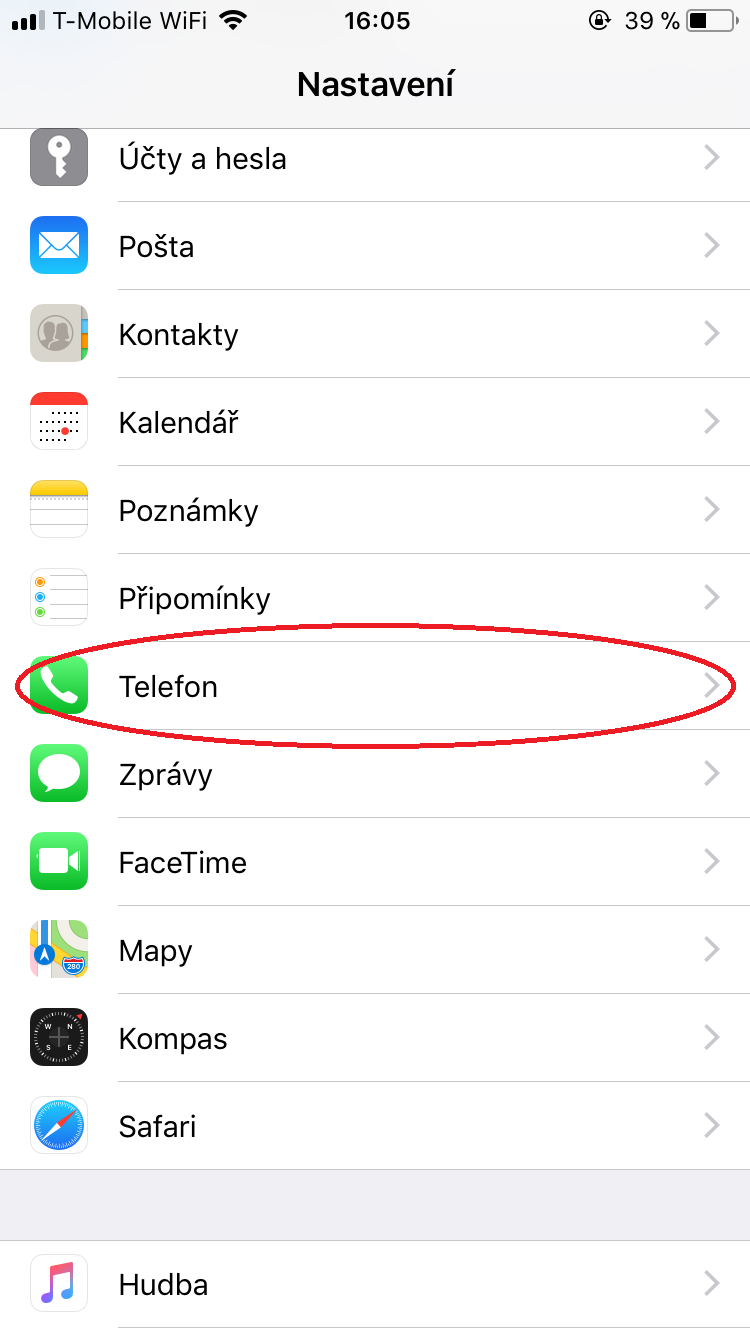
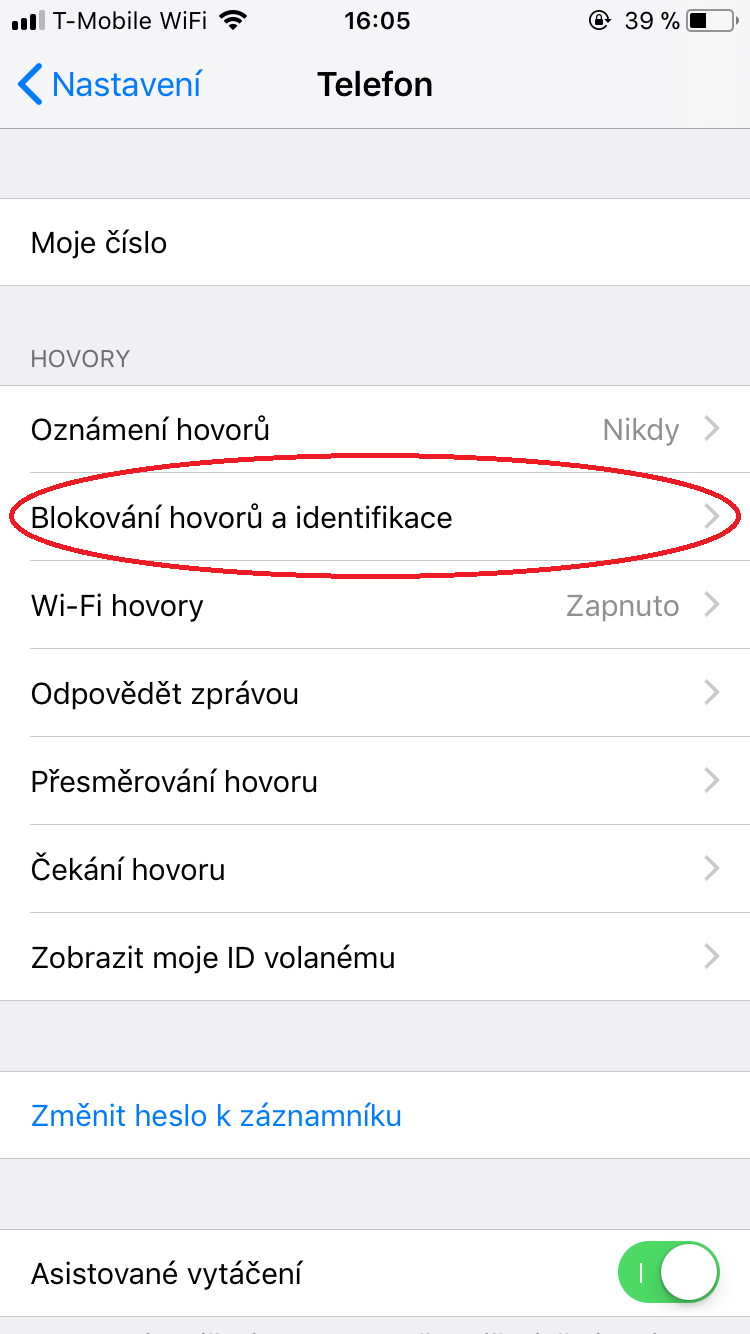
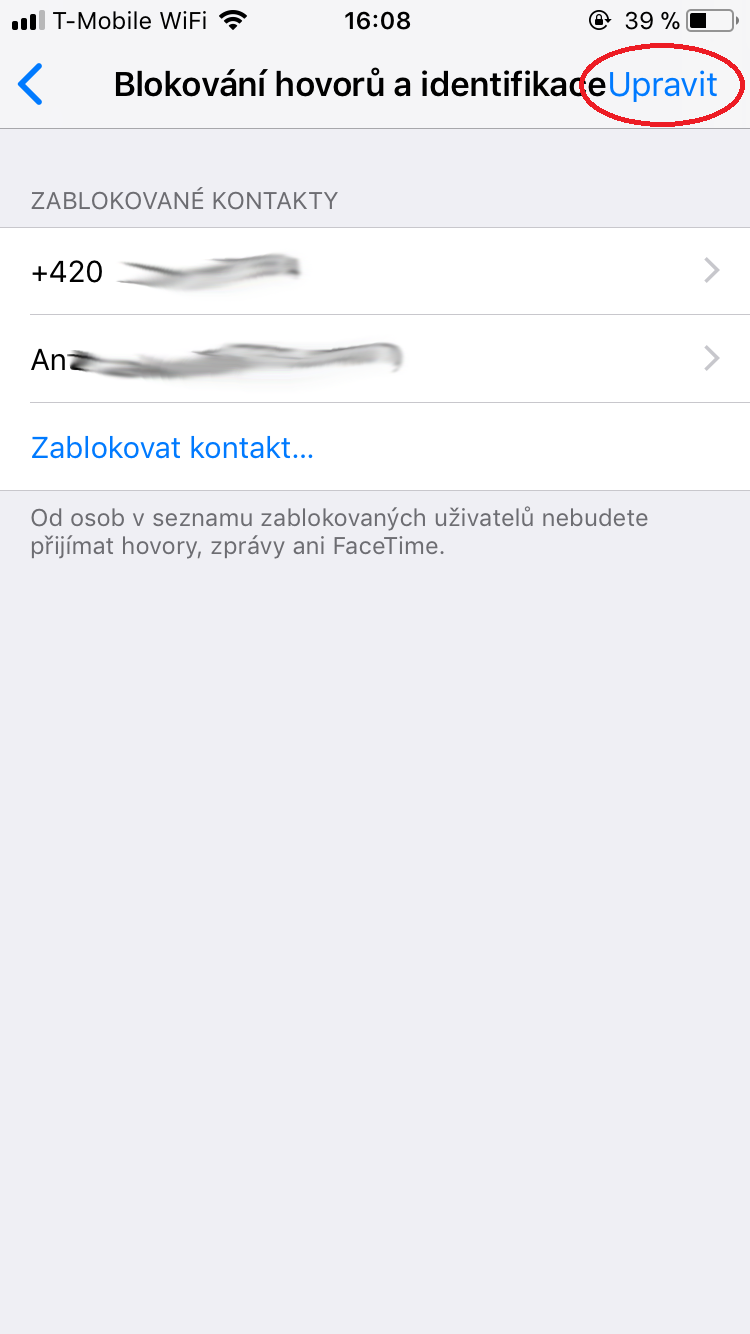
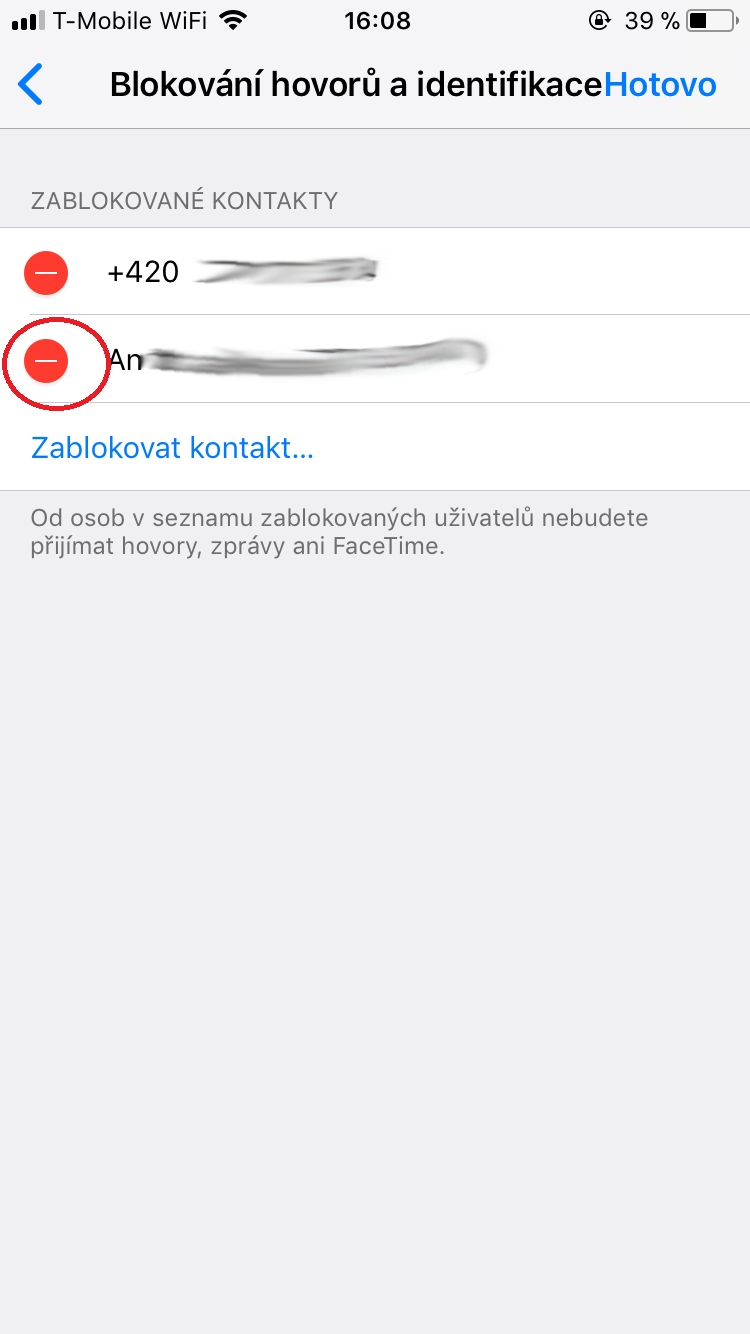
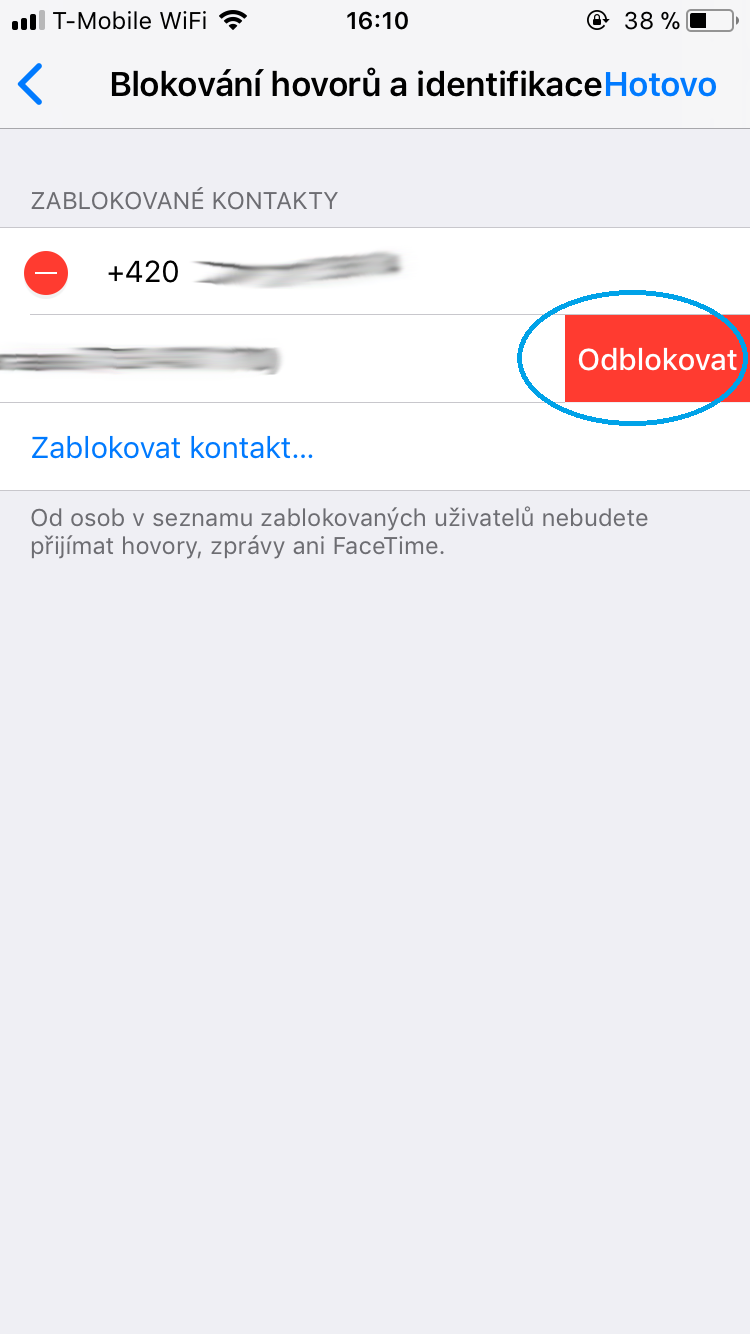
Tahaks jälle meeldida. Minu Samsungil on lukk otse juhtmenüüs. Aga mu kolleegi Nokia töötab nii, et esmalt blokeerib kõik kontaktid ja siis pead lubama need, keda sa ei soovi blokeerida. Ebamugav alla pööningule.
Ja siis mingi "nõustaja" siin kirjutab asju, millest mõnel aitaks sind isegi tehaseseadete taastamine.
Ideaalne on alla laadida rakendus "nevolejte.cz", kuhu on arhiveeritud tuhandeid tüütuid numbreid ja sinna saab lisada ka oma numbreid. Andmebaasi täiendatakse endiselt.
Allkirja järgi on see Vohryzkár. Ta ei tea üldse, et maailmas on ka teisi Foune peale Vohryzky. Nii et kõik normaalsed inimesed ei loe seda siin…
Ja mida sa hammustajate seas teed? Võtta "teistsugune" telefon ja pikali fikusepuude vahel?
Mis sellel nunnal viga on?
Pean deblokeerima numbri suures vana kooli samsung yateley GU46 telefonis.